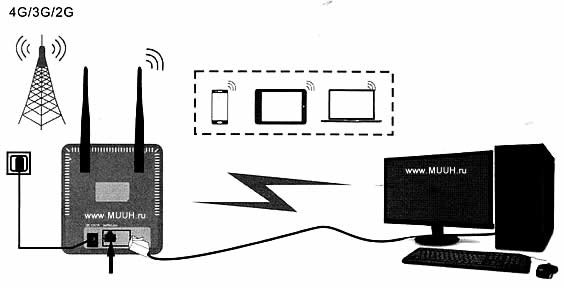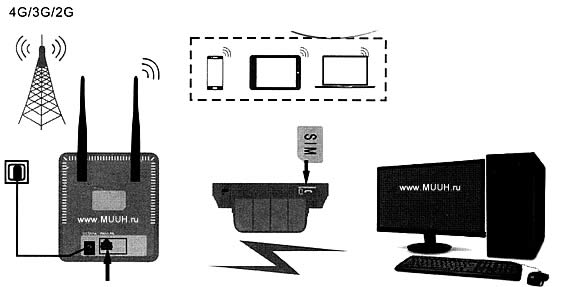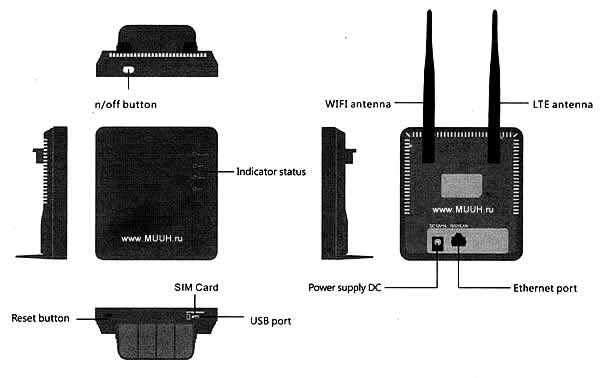- Информация о материале
- Обновлено: 26.05.2023, 14:07
- Опубликовано: 22.05.2023, 17:56
- Автор: DeniS
1 Обзор 4G LTE роутер WiFi CPE CPF903-OY
1) Этот продукт предлагает услугу безопасного обмена интернет-трафиком для нескольких пользователей терминалов. Устройства Wi-Fi (смартфоны, планшеты, ПК) могут получить доступ к интернету через это устройство, пользоваться высокоскоростными услугами 4G/3G/2G. Процесс подключения зависит от системы каждого WiFi-устройства, пожалуйста, следуйте подсказкам.
Подключение компьютера к интернет через 4G/3G/2G.
При подключении устройства через USB-кабель для доступа к сети Интернет следуйте подсказкам.
2. Описание 4G LTE роутер WiFi CPE CPF903-OY
| Разъем/кнопка | Описание |
| On/Off кнопка Вкл Выкл | Включите/отключите устройство, нажмите, чтобы разбудить устройство в режиме ожидания. |
| Блок питания 12В/1А | Включается автоматически при подаче питания |
| Порт Micro USB | Для обновления устройства с помощью USB-адаптера (в комплекте) и подключения аварийного питания |
| Порт Etherpet | Стандартный Ethernet-кабель (самоадаптация WAN.LAN) |
| Разъем SIM карты | Стандартный слот для SIM-карты (2FF) |
| Кнопка сброса | Нажмите и удерживайте 5сек, чтобы восстановить заводские настройки. |
| Антенна WIFI | Прием и передача сигнала WiFi |
| 4G LTE антенна | 4G прием сигнала через интернет |
Индикатор питания. При включении светится синим
Индикатор WiFi
| Цвет индикатора WiFi | WiFi не стартовал | WiFi нормально стартовал | Пользователь подключился | Сон |
| Синий | Индикатор WiFi выключен | Мигает синим через 2с | Всегда синий | Индикатор WiFi выключен |
Индикатор LTE
| Цвет индикатора | Сеть зарегистрирована | Мигание каждые 2с | Постоянное свечение | Сон |
| Зеленый | 4G LTE | Сеть зарегистрирована, но нет подключения | Сеть зарегистрирована, есть подключение | Выкл |
| Синий | HSPA+ | Сеть зарегистрирована, но нет подключения | Сеть зарегистрирована, есть подключение | Выкл |
| Фиолетовый | EVDO | Сеть зарегистрирована, но нет подключения | Сеть зарегистрирована, есть подключение | Выкл |
| Желтый | GSM/EDGE | Сеть зарегистрирована, но нет подключения | Сеть зарегистрирована, есть подключение | Выкл |
| Красный | Нет подключения | Поиск сети | Нет (U)SIM карты | Выкл |
Индикато WAN
| WAN / LAN | Кабель Ethernet на подключен | Есть подключение |
| Зеленый | ВЫКЛ | ВКЛ (мигание) |
Добавить комментарий

Содержание:
- Кратко о роутере (от автора).
- Кратко о модифицированной прошивке.
- Прошивка роутера. Скачать файлы прошивки.
Кратко о роутере (от автора).
Заставила меня нужда купить Wi-Fi роутер с небезызвестной китайской площадки. Основным требованием была поддержка роутером симки и автономная работа без ПК.
Долго искал, выбирал и .. выбрал. Вот оно, это чудо китайское:
Работает без нареканий вот уже почти год. За всё время выключал пару раз, когда был в отъезде. А так — круглосуточно в розетке. Это такой мини- отзыв. 😉
Теперь к основному ..
Кратко о модифицированной прошивке.
В стоке роутер отлично функционирует, но в «веб- морде» нет Русского языка, нет возможности отправить USSD запрос (к примеру, запросить баланс), ну и ещё парочки приятных и нужных мелочей. ЭТО НЕ ПРОБЛЕМА, по крайней мере для данной модели.
На просторах интернета нашёл замечательную прошивку и немного модифицировал её — получилось более чем хорошо. Парочка скринов с перепрошитого устройства:
Теперь можно отправлять запросы вида *100#, управлять контактами, фиксировать TTL, расширить максимальное значение подключаемых устройств до 20 и другие мелочи. Конечно же добавлен Русский язык. Пользоваться «веб- мордой» стало намного приятней и удобней.
Прошивка роутера. Скачать файлы прошивки.
Внимание!
Прошивку модема Вы выполняете на свой страх и риск! Автор статьи не несёт ответственность за Ваше устройство. Прошивка протестирована на конкретной модели роутера CPF903 (4G CPE903 0554), внимательно смотрите фото с наклейкой. На других похожих устройствах работоспособность НЕ ГАРАНТИРУЮ.
Для начала нужно скачать архив с прошивкой. Даю ссылки на 2 модификации — одну я нашёл на просторах интернета, вторая модифицирована мной. Разница — в моей подредактирован перевод + немножко переделан интерфейс (оформление) для удобства, а также переписан батник, для более упрощённого процесса прошивки (добавил подсказки). И первая и вторая работают стабильно и полноценно. Какую выбрать — решать тебе.
- Моя модификация (1.0)
- С интернета
После скачивания распаковываем архив в любую новую папку, должно получиться примерно вот так:
Переходим в браузере по адресу http://192.168.199.1/, авторизовываемся (по умолчанию admin — admin) и включаем ADB. Сделать это можно, перейдя по адресу http://192.168.199.1/adbWifiDebugForm.do?adb=1.
Далее, из папки запускаем файл install.cmd. Если всё сделали правильно, роутер прошьётся и перезапустится. С моей модификацией процесс перепрошивки выглядит вот так:
Чтобы в полной мере увидеть все изменения, нужно почистить КЭШ в браузере. Сделать это можно в настройках браузера. Можно воспользоваться сочетанием клавиш Ctrl+Shift+Del, чтобы открыть окно очистки данных в браузере:
Или же перейти по адресу http://192.168.199.1/, после чего обновить страницу клавишами Ctrl+F5, тем самым сбросив кэш только для «морды» роутера.
Может быть интересно:
Для изменение настроек и добавления точки доступа в KuWfi CPF903 (APN) вам нужно зайти в меню роутера, для этого:
- Подключите роутер к сети и дождитесь пока он включиться.
- Подключитесь через смартфон или ноутбук к WI-FI сети роутера (4G-CPE_xxx)
- Откройте браузер и введите адрес: 192.168.199.1
- В открывшемся окне введите Username: admin/Password: admin
- Далее откройте Settings -> APN и нажмите Add New
- Введите данные вашего оператора A1, life, МТС
- Затем нажмите Apply и выберите точку доступа по умолчанию
- Перезагрузите роутер
A1
- Profile Name: www.A1.by
- APN: internet
- mcc: 257
- mnc: 01
- Authentication: NONE
Life
- Profile Name: life
- APN: internet.life.com.by
- mcc: 257
- mnc: 04
- Authentication: NONE
МТС
- Profile mts-internet
- APN: mts
- mcc: 257
- mnc: 02
- Authentication: NONE
- User Name: mts
- Password: mts
WiFi Роутер 4G LTE 3G с поддержкой сим карты
— Сим карта вставляется непосредственно в роутер, что значительно увеличивает скорость передачи данных
— Поддерживает ВСЕ российские частоты связи, а также европейские. Самая полночастотная версия для нашей страны!
— Отличный информационный дисплей с отображением основным параметров роутера
— Отличный радиус покрытия WIFI — до 300 кв.м. — ЛУЧШИЙ В КЛАССЕ!
— Работает из коробки, просто ввели пароль и подключились, никаких сложных манипуляций!
— Возможность подключить компьютер, камеры, принтер и тд по кабелю (есть в комплекте)
Особенности:
-4G WiFi роутер обеспечивает скорость беспроводной передачи данных до 300 Мбит/с
-Точка доступа WFi 2,4 ГГц с мощным покрытием WiFi до 300 квадратных метров
-Доступ к Интернет-соединению достигает 10 пользователей по WiFi
-Внутренняя двойная антенна, выбор сигнала LTE 4G/3G
-Стильный и тонкий дизайн идеально сочетается с Вашим домом
-ЖК-дисплей, легко увидеть статус подключения и работы роутера.
Частотные диапазоны: FDD:B1/B3/B5/B7/B8/B20(2100/1800/850/2600/900/800 МГц) 4G LTE FDD:B38/B39/B40/B41(2600/1900/2300/2500 МГц) 3G WCDMA:B1/B8(2100/900 МГц)
В КОМПЛЕКТЕ:
— WIFI Роутер
— Адаптер питания
— Патч-корд
— Инструкция
— Заводская упаковка